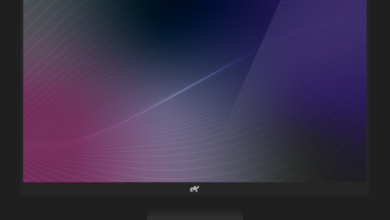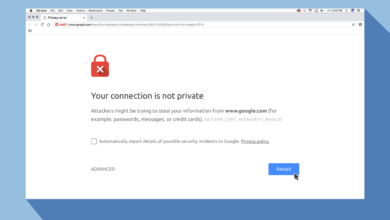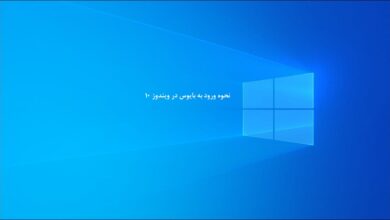بسیاری از کاربران نمی توانند به صفحه بوت سیستم خود وارد شوند. در این نوشتار کوتاه از لرنچی سعی داریم به شما روش های گوناگون ورود به صفحه بوت انواع سیستم ها را آموزش دهیم. اما قبل از اینکه به شرح هریک از روش ها بپردازیم درباره مفهوم boot توضیحاتی را ارائه دادیم.
مفهوم boot
در ابتدای کار بهتر است مفهوم لغت boot را بررسی کنیم، boot به معنی شروع به کار کردن و یا راه اندازی می باشد.وقتی از boot شدن کامپیوتر یا لپ تاپ حرف می زنیم در واقع منظور ما را اندازی سیستم است، راه اندازی سیستم شاید از نظر بعضی افراد فقط با زدن دکمه استارت باشد، اما حقیقت امر اینگونه نیست، شروع به کار سیستم عامل لپ تاپ یا کامپیوتر شما نیازمند یک سری هماهنگ سازی ها بین قطعات مختلف سیستم می باشد که این فرایند کوتاه را در اصلاح boot شدن می گویند.
در صفحه بوت سیستم عاما شما چه اطلاعاتی قرار دارد؟
گاهی اوقات ممکن است در هنگام روشن کردن سیستم خود صفحه ای مانند شکل زیر برای شما نمایان شود:
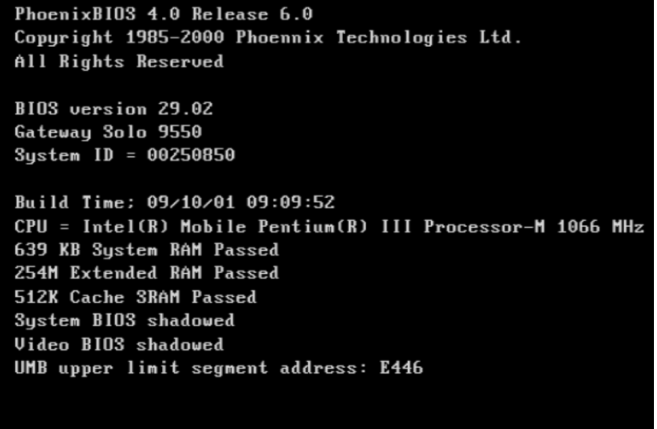
این صفحه همان صفحه boot می باشد.
اطلاعات موجود در این صفحه شامل؛ مشخصات cpu، رم و مادر برد سیستم شماست،البته لازم به ذکر است فقط همین اطلاعات محدود در این صفحه نمی باشد این صفحه اطلاعات بسیار دقیق تری نیز دارد، حتی نام درایو های نصب شده روی سیستم خود را در این صفحه می توانید پیدا کنید. این صفحه boot در هنگام راه اندازی سیستم فقط چند ثانیه روی مانیتور نمایان می شود و شما می توانید ان اطلاعات را در همان چند ثانیه ببنید.
اما روش های بهتری برای ورد به این صفحه نیز می باشد که در ادامه به طور دقیق به آن ها می پردازیم.
نحوه ورود به صفحه bootدر کامپیوتر و انواع لپ تاپ
از قدیمی ترین کامپیوتر ها گرفته تا جدید ترین های آن همه راهی برای ورود به صفحه boot دارند،اساس کار در همه سیستم عامل ها به یک شکل می باشد اما می توانند تقاوت های جزیی داشته باشند.نکته بسیار مهم این است که سعی کنید قبل شروع کار نگاهی به دفترچه راهنمای خود بیاندازید.
یک روش عادی و قدیمی که اکثر افراد مبتدی از آن استفاده می کنند، این است که در هنگام ری استارت شدن سیستم شروع کنید به سرعت و به ترتیب دکمه های f1 تا f8 را فشار دهید تا وارد صفحه بوت شوید.( این عادی ترین و معمول ترین روش می باشد.)
کامپیوترهایی که تازه وارد بازار شده اند کار را کمی آسان تر کرده اند و شما فقط بازدن یکی از دکمه های f1، f2 ،f10، del ،esc وارد صفحه boot شوید.(این کلید های کاربردی در بالای صفحه کلید سیستم شما موجود می باشند)
در هنگام فشار دادن کلیدها به چند نکته توجه کنید:
- اگر شما f2 را فشار دادید وابزار شناسایی باز شد به احتمال بسیار زیاد کلید f10 مربوط تنظیمات است.
- اکر شما f10 را فشار دادید و ابزار شناسایی باز شد احتمالا f2 مربوط به تنظیمات سیستم شماست.
کی باید از این کلید ها استفاده کنیم؟ درهنگام راه اندازی کامپیوترتان باید از این دکمه ها استفاده کنید، در چنین مواقعی احتمالا کامپیوترهای قدیمی چنین جملاتی را برای شما به نمایش درمی آید برای راهنمایی بهتر شما:
Prees <f1> to intre……
یک روش دیگر برای افرادی که هنور نمی دانند کدام کلید را باید فشار دهند این است که،چند کلید از کلید هایی که گفته شد را باهم فشار دهند و منتظر نمایش پیغام خطا روی صفحه کامپیوتر باشند، این خطا می تواند شما را راهنمایی کند تا وارد صفحه boot شوید.
اگر شما سیستم خود را در چند سال اخیر خریداری کرده اید روش ها بهتری برای ورد به صفحه boot می باشد که ادامه مطلب به این روش ها می پردازیم.
علت توضیح این روش ها این است که کامپیوتر هایی که تازه وارد بازارشده اند به علت سرعت بالایی که دارند ممکن است زمان کافی برای زدن دکمه های گفته شده در روش قبل را به شما ندهند.
روش های ورود به صفحه boot در ویندوز های ۱۰ و ۸ و۸٫۱ و۷
در ویندوز ۱۰ مراحل کار به این شکل است:
۱ـ وارد setting شویدویا از کلید های میان بر windos+lاستفاده کنید.
۲ـ وارد گزینه uodate &security شوید.
۳ـ به بخش recovery وارد شوید
۴ـ به advance start up رفته و روی گزینه restart کلیک کنید.( این کار باعث ری استارت شدن سیستم شما می شود)
با این مدل ری استارت کردن سیستم به شما این امکان را می دهد که روش boot کردن را خودتان انتخاب کنید برای این کار مراحا زیر را طی کنید:
۱ـ روی گزینه troubleshoot بزنید.
۲ـ وارد advance opption شوید.
۳ـ مورد UEFI Firmare setting را انتخاب کنید.
ویندوز ۸ و ۸٫۱:
۱ـ کلید های windos وc راباهم فشار دهید.
۲ـوارد setting شوید.
۳ـ روی گزینه change pc setting کلیک کنید.
۴ـ وارد pc setting شوید.
۵ـ به general بروید
۶ـ روی گزینه re start کلیک کنید.
در مورد ویندوز۸٫۱ کار کمی دشوار تر است، همه مراحل طی شده در پاراگراف بالا را طی می کنید اما وقتی وارد pc setting می شوید روی گزینه update and recovry وبعد از ان به recovery بروید و نهایت روی گزینه restart بزنید.
یک روش دیگر در این ویندوز وجود دار این است که در منوی shutd down وقتی روی گزینه restart بزنید و همزمان کلید shift را نیز بگیرید با انجام این مراحل صفحه بوت به شما نمایش داده می شود و برای دسترسی به بایوس مراحلی را که در ویندوز ۱۰ گفتیم را طی کنید.
برای ویندوز۷ باید ازروش های قدیمی که در پارا گراف های بالا عرض کردم استفاده کنید.
ورود به صفحه boot برای انواع لپ تاپ
لپ تاپ asus
کلیدهای f2،del برای ورود به صفحه boot به کار برده می شوند،در مدل بسیار قدیمیتر کلید های f1 ویا ترکیب کلید های ctrl+alt+esc می تواند استفاده شود.
لپ تاپ dell
در مدل های قدیمی: کلید های ctrl+alt+enter + fn+ escو یا delet ویا f1+fn
در مدل های به روز تر: کلید f2
لپ تاپ lenovo
در مدل های قدیمی:fn+f1 وctrl+alt+insertویا ctrl+alt+f3
در مدل های جدید: کلید های f1وf2
در لپ تاپ sonny
کلید های f2 یا f3 و هم چنین اگر کیبورد شما کلید assist را نیز دارد با نگه داشتن ان هنگام روشن شدن سیستم می توانید وارد صحفه boot شوید.
لپ تاپ hp
کاید های رایج برای ورود به صفحه boot ایت لپ تاپ f10 و f2 وf1 وf11 و f6 می باشد.
لپ تاپ acer
در مدل های جدید کلید های f2 وdelete و در مدل های قدیمی با فشردن کلید های f1 یا ctrl+alt+esc می توان وارد صفحه boot شد.